各位在处理照片的时候,通常会加入各种各样的效果来美化照片。小编今天为大家推荐简单的照片处理技术,录制一个光泄漏LOMO效果,让照片唯美起来!
【 tulaoshi.com - PS教程 】

先来看看成品效果图,各种文艺范迎面而来有木有!赶紧看看下面的PS新建录制一个光泄漏LOMO效果教程吧!

原图
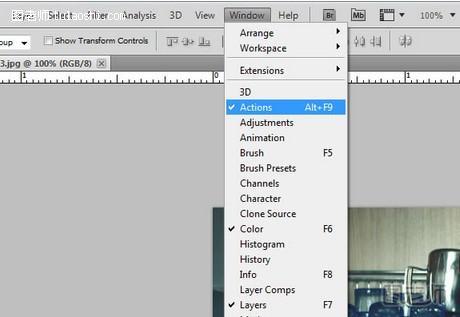
1、按Ctrl+O打开你要处理的原图。在菜单“窗口”选项,单击“动作(Alt + F9)打开动作面板。
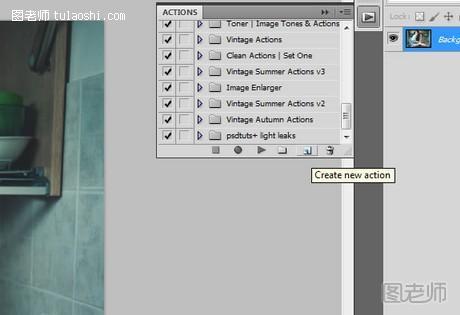
2、新建一个动作,自己命名。然后开始操作。
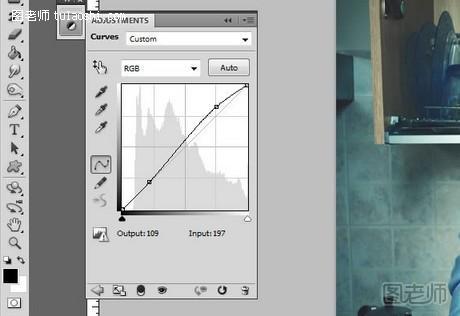
3、然后需要添加曲线调整图层,对RGB进行调整,局部数值还需根据图片明暗微调;参数设置如上图:

4、之后,我们需要再添加一个渐变填充图层。

5、将更改颜色为“fc2c2c”、角度为-100、线性渐变,其余可以保持不变,执行;
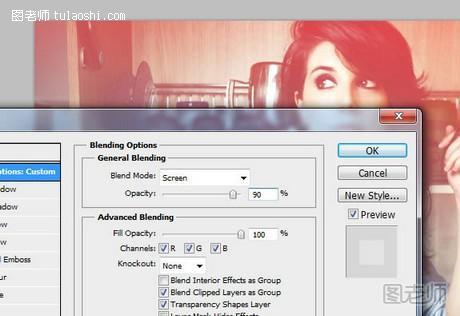
6、然后改变图层样式混合选项,把混合模式改为“滤色”,不透明度数值设置为90%;

7、最后新建一个组命名为“效果”,把刚才的两个调整图层移到组里面。完成后,单击“停止”按钮,你的动作完成。

来源:http://www.tulaoshi.com/n/20130921/9919.html
看过《PS简单基础的照片处理 美女照片唯美漏光效果制作教程》的人还看了以下文章 更多>>